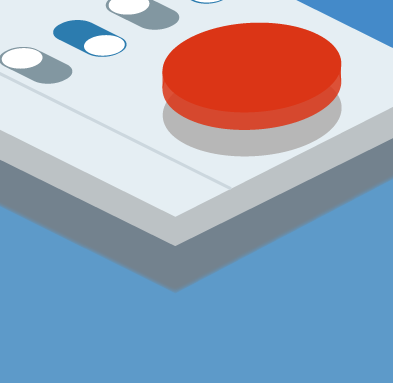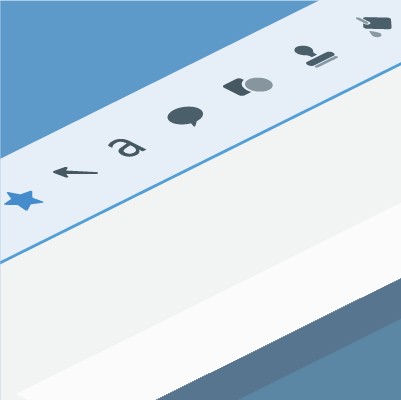Beim Laden Ihres Einkaufswagens sind Probleme aufgetreten. Wird diese Meldung wiederholt angezeigt? Dann kontaktieren Sie uns bitte, damit wir Ihnen helfen können.
Richten Sie die Aufnahmeumgebung ein
Mit Snagit können Sie computerbezogene Abläufe schnell, einfach und überzeugend per Video dokumentieren.
Schließen oder minimieren Sie alle Programme, die für den Ablauf nicht relevant sind – besonders solche, die Warnmeldungen oder Popup-Hinweise ausgeben könnten. Öffnen Sie dann die Programme, die Sie für die Aufnahme brauchen und ordnen Sie sie auf dem Bildschirm an.
Starten Sie Snagit
Öffnen Sie Snagit und wählen Sie den Tab „Video“. Wenn Sie erklären möchten, was in Ihrem Video gezeigt wird oder einen persönlichen Touch hinzufügen möchten, starten Sie die Aufnahme mit aktivierter Webkamera.
Bereiten Sie die Aufnahme vor
Notieren Sie sich eine Liste der wichtigsten Stichpunkte oder Themen, auf die Sie in Ihrem Video eingehen möchten. Das dauert nicht lang und hilft Ihnen während der Aufnahme, den Überblick zu behalten.
Klicken Sie in Snagit auf die Schaltfläche „Aufnahme“ und wählen Sie den Bildschirmbereich aus, der aufgenommen werden soll.

Machen Sie eine Testaufnahme
Achten Sie darauf, dass die Audio-Aufnahme über Mikrofon eingeschaltet ist. Falls die Tonsignale Ihres Computers aufgenommen werden sollen, muss auch die Aufnahme von System-Audio aktiviert sein.
Klicken Sie auf die Aufnahmetaste, um einen kurzen Test zu machen. Gehen Sie während der Aufnahme ein paar Schritte Ihres Ablaufs durch.
Beenden Sie dann die Testaufnahme und spielen Sie sie ab, um sicherzustellen, dass alles wie geplant funktioniert hat.
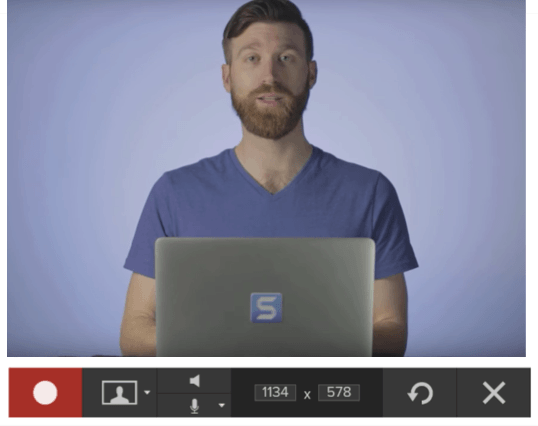
Nehmen Sie das Video auf
Wenn die Testaufnahme in Bild und Ton Ihren Vorstellungen entspricht, können Sie Ihr Video aufnehmen.
Klicken Sie auf die Schaltfläche „Aufnahme“, legen Sie den Aufnahmebereich fest und klicken Sie dann auf „Aufnahme“. Der Countdown wird heruntergezählt. Anschließend können Sie den gesamten Ablauf vorführen und kommentieren.
Wenn Sie einen Fehler machen oder ins Stocken geraten, brauchen Sie nicht ganz von neuem mit der Aufnahme zu beginnen. Setzen Sie an einer Stelle kurz vor dem Fehler an und fahren Sie fort. Fehler können nachträglich entfernt werden
Überprüfen Sie das Video
Wenn Sie fertig sind, beenden Sie die Aufzeichnung. Das Video wird nun im Snagit Editor geöffnet. Hier können Sie es anschauen und Aufnahmefehler herausschneiden.
Videos weitergeben
Speichern Sie das fertige Video über das Menü „Weitergeben“ auf Ihrem Computer oder schicken Sie es an Screencast.com, YouTube oder Google Drive, um es mit anderen zu teilen.
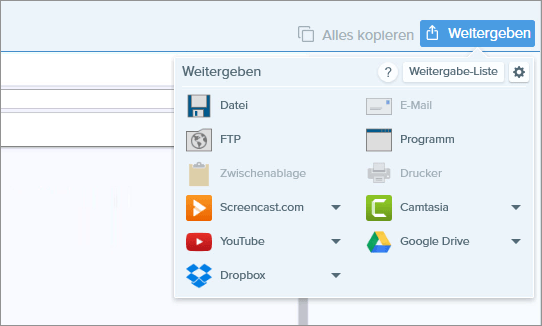
Lernen Sie die Grundlagen
Mit dieser Tutorial-Reihe für den Einstieg können Sie sich die Grundlagen von Snagit schnell aneignen.
Alle Tutorials
Erweitern Sie Ihre Fähigkeiten mit unserem umfassenden Tutorial-Angebot.
- Neu! Visuelle Anleitungen aus Vorlagen erstellen
- Neu! Vorlagen anpassen
- Mit einem Video aus Bildern Abläufe erläutern oder Informationen vermitteln
- TechSmith Assets für Snagit herunterladen
- Animierte GIF-Dateien erstellen
- Auswahlwerkzeuge verwenden
- Capture-Info zu Ihrem Bild hinzufügen
- Neu! Bilder vereinfachen
- Smart Move und Text ersetzen
- Medien weitergeben